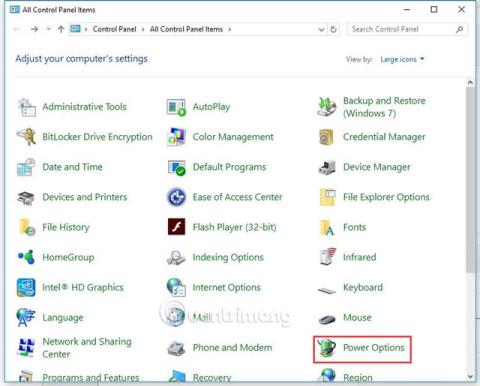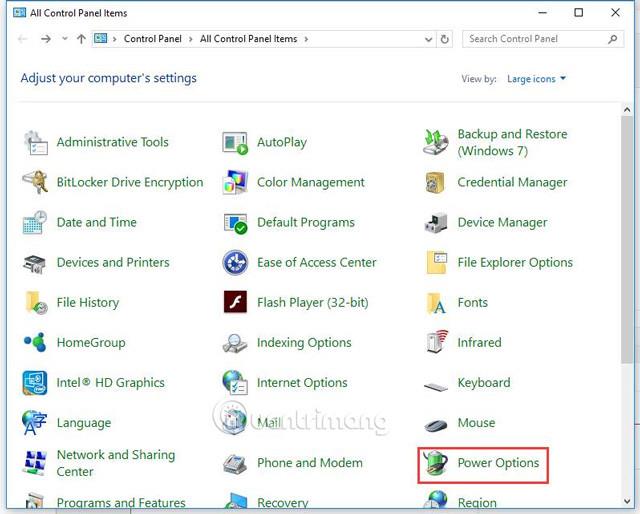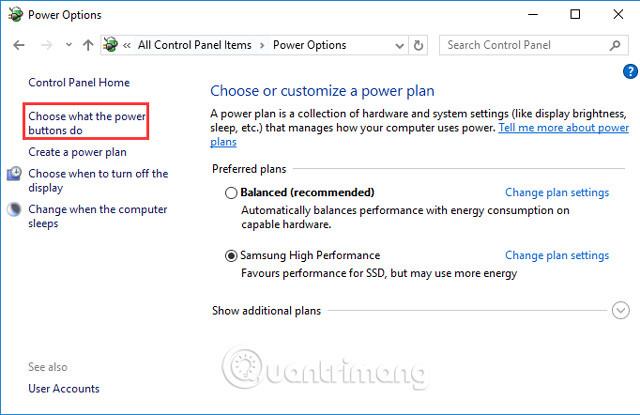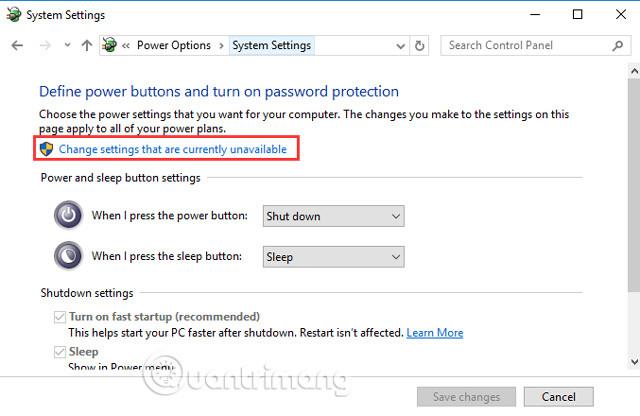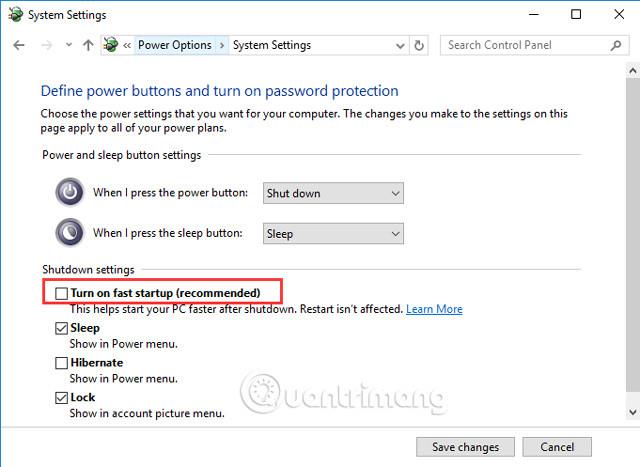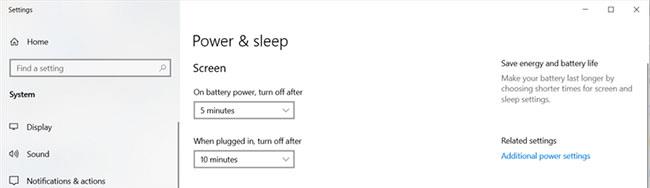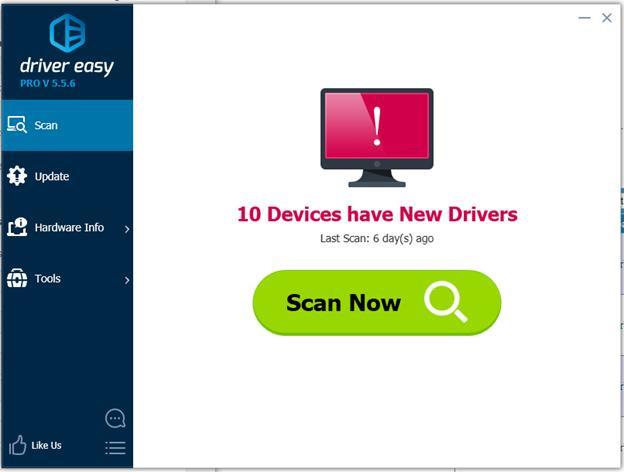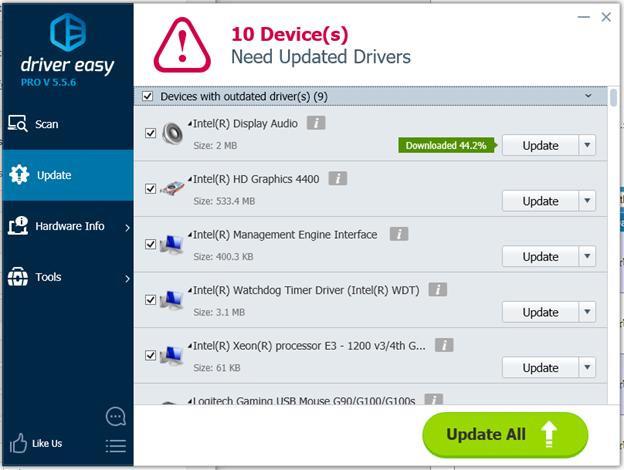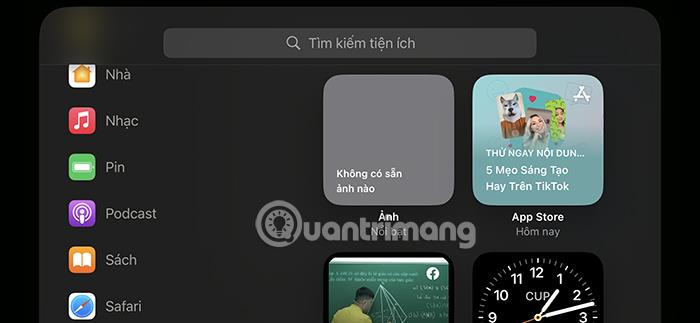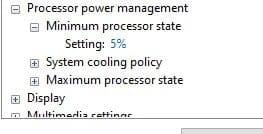Ako se, nažalost, računalo iznenada isključi dok ga koristite. Pitate se koju grešku ima vaše računalo? Mnogo je uzroka za ovaj problem, računalo se iznenada gasi zbog pregrijavanja, nedovoljnog napajanja, infekcije virusom, hardverskih problema,...
Windows je jedan od najstabilnijih operativnih sustava. Ali ako počnete doživljavati nasumična neobjašnjiva gašenja, vrijeme je da počnete isključivati neke uzroke prije razmišljanja o mogućnosti ponovne instalacije operativnog sustava.
U nastavku su neke mjere za ispravljanje ove greške pri iznenadnom gašenju računala. Isprobajte svako rješenje jedno po jedno dok se vaše računalo više ne iznenada isključi. Sve mjere koje Quantrimang.com navodi u nastavku odnose se na Windows 10, Windows 8/8.1 i Windows 7.
Jednostavan način za ispravljanje neočekivane pogreške pri gašenju računala
Zašto se moje računalo iznenada gasi u sustavu Windows 10?
Računalo se može iznenada ugasiti jer je napajanje prevruće (vjerojatno je neispravan ventilator za hlađenje). Nastavak korištenja neispravnog izvora napajanja može oštetiti vaše računalo, stoga biste trebali odmah riješiti ovaj problem.
Windows 10 također se može automatski isključiti zbog poteškoća s kompatibilnošću upravljačkog programa. Osim toga, zastarjeli BIOS, softverske greške i problematični operativni sustavi također mogu dovesti do sličnih rezultata.
Što uzrokuje ovakvo iznenadno gašenje računala?
Mnogo je razloga zašto se vaše računalo iznenada gasi dok radite. Problem može proizaći iz:
- Temperatura procesora računala je previsoka.
- Problemi s grafičkom procesorskom jedinicom (GPU).
- Potrošnja energije i postavke načina mirovanja.
- Problemi s vozačima.
Svi ovi problemi sigurno se mogu riješiti. Međutim, možda ćete morati isprobati nekoliko različitih pristupa dok ne pronađete onaj koji vam odgovara.
1. Pokušajte s drugim izvorom napajanja
Nakon što se računalo isključi, ako se ne može ponovno uključiti, problem može biti zbog napajanja. Pokušajte s drugim izvorom napajanja i provjerite je li problem riješen.
2. Isključite brzo pokretanje (Fast Startup)
Brzo pokretanje može biti uzrok iznenadnog gašenja računala. Stoga provjerite je li omogućeno. Ako je omogućeno, isključite ga slijedeći ove korake:
Korak 1 . Otvorite upravljačku ploču .
Korak 2 . Pogledajte u načinu velikih ikona i kliknite na Mogućnosti napajanja .
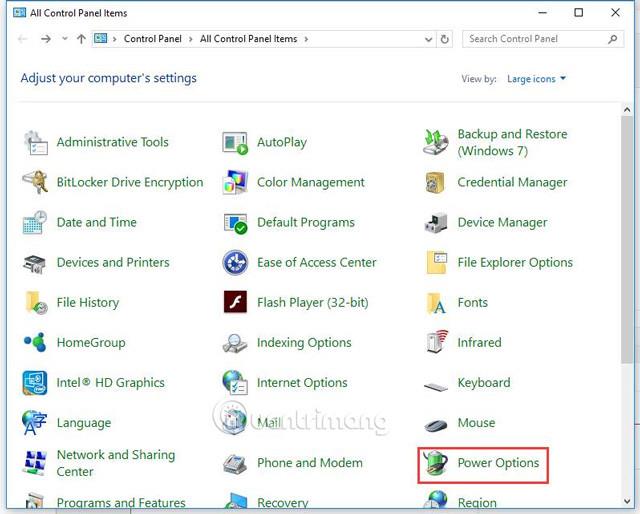
Korak 3 . U lijevom oknu odaberite Odaberite što rade gumbi za napajanje .
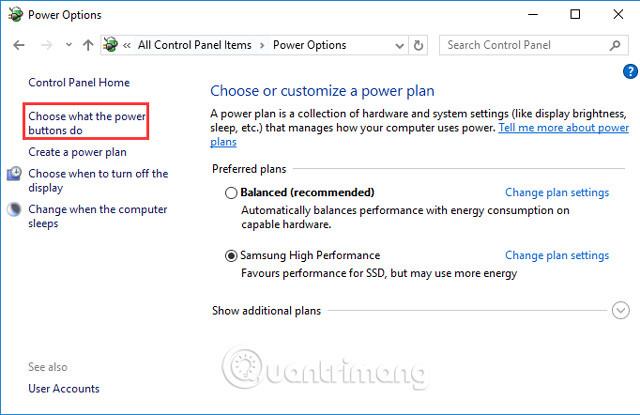
Korak 4 . Pritisnite Promijeni postavke koje trenutno nisu dostupne .
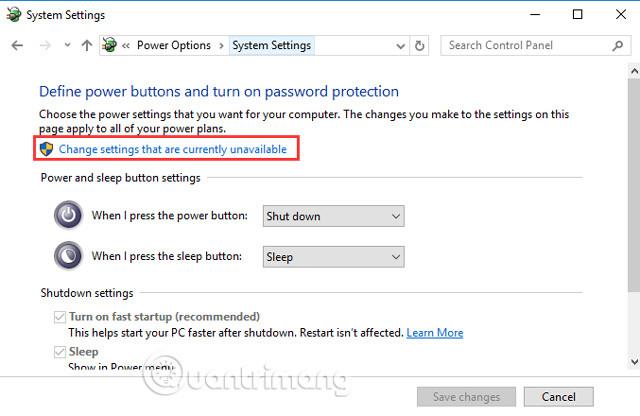
Korak 5 . Pomaknite se prema dolje do odjeljka Postavke isključivanja . Ako vidite odabranu opciju Uključi brzo pokretanje , isključite je i kliknite gumb Spremi promjene .
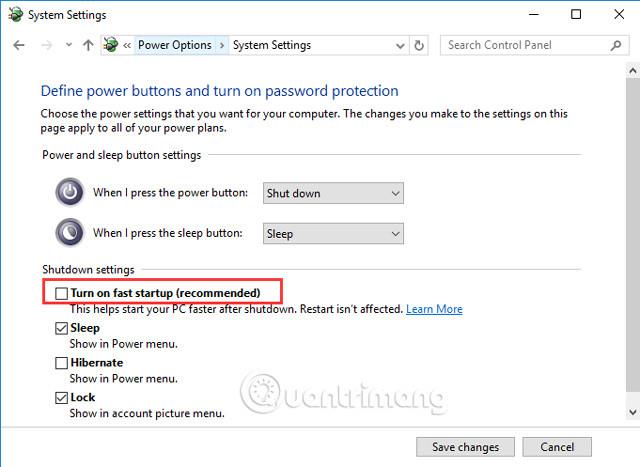
Pogledajte više: Pokrenite Windows 10 "brzo kao vjetar" uz Fast Startup
3. Isključite način mirovanja
Windows može prijeći u način mirovanja radi uštede energije ako računalo ne koristite nekoliko minuta. Način mirovanja je neophodna funkcija koja pomaže uštedjeti energiju za uređaj ako je neaktivan dulje vrijeme. Međutim, ova funkcionalnost postaje problem sa sustavom Windows 10. Neki ljudi kažu da se računalo ponekad može isključiti umjesto da prijeđe u stanje mirovanja. Najbolji način da izbjegnete ovo nasumično gašenje sustava Windows 10 je da isključite način mirovanja.
Idite na postavke napajanja i mirovanja . U odjeljku Sleep kliknite padajući gumb pod On power power, PC ide u stanje mirovanja nakon i promijenite ga na Never. Učinite isto za padajući izbornik Kada je uključeno, računalo ide u stanje mirovanja nakon . Način mirovanja sada je onemogućen.
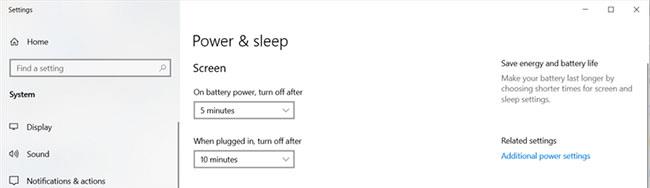
Isključite način mirovanja kako biste spriječili neočekivano gašenje računala
4. Ažurirajte upravljačke programe matične ploče
Da biste riješili problem, možete pokušati ažurirati upravljački program matične ploče. Dva su načina da dobijete prave upravljačke programe za matičnu ploču: izvršite ručno ili automatsko ažuriranje.
Ručno ažurirajte upravljačke programe : upravljačke programe za matičnu ploču možete ažurirati ručno tako da posjetite web mjesto proizvođača i potražite najnoviji odgovarajući upravljački program. Provjerite jeste li odabrali upravljački program koji je kompatibilan s vašom verzijom sustava Windows.
Automatska ažuriranja upravljačkih programa : Ako nemate vremena, računalnih vještina i strpljenja za ručno ažuriranje upravljačkih programa svoje matične ploče, možete izvršiti automatska ažuriranja koristeći Diver Easy. Driver Easy će automatski identificirati vaš sustav i pronaći ispravan upravljački program za vašu matičnu ploču, zatim ga preuzeti i ispravno instalirati.
Korak 1 : Preuzmite i instalirajte Driver Easy .
Korak 2 : Pokrenite Driver Easy i kliknite gumb Scan Now . Driver Easy skenirat će vaše računalo i otkriti problematične upravljačke programe.
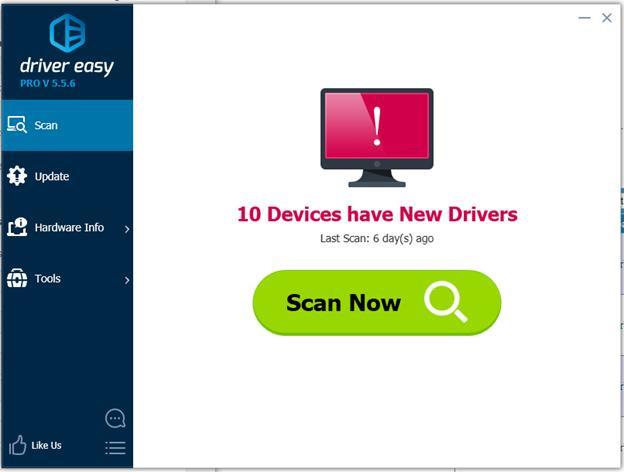
Korak 3 . Kliknite gumb Ažuriraj pored uređaja za automatsko preuzimanje i instaliranje ispravne verzije upravljačkog programa (to možete učiniti s besplatnom verzijom).
Ili kliknite Ažuriraj sve za automatsko preuzimanje i instaliranje ispravne verzije za sve zastarjele upravljačke programe na sustavu (To zahtijeva nadogradnju na Pro verziju s punom podrškom za značajke i 30-satnim jamstvom povrata novca). dana. Bit ćete obaviješteni o nadogradite kada kliknete gumb Ažuriraj sve ).
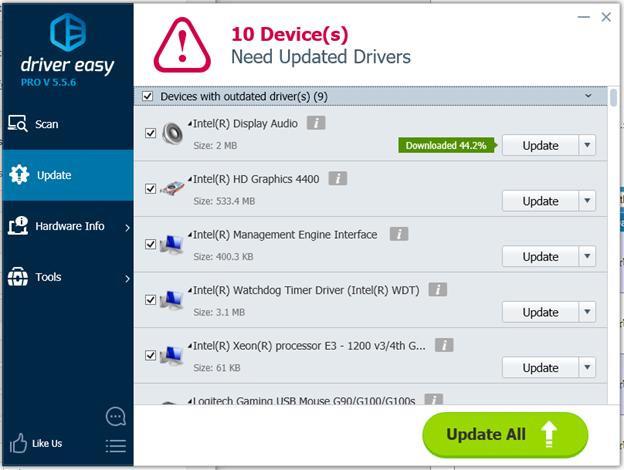
Vidi više: Uvjeti koje morate znati pri kupnji matične ploče
5. Provjerite temperaturu sustava
Većina današnjih računala dizajnirana je za automatsko isključivanje ako se neka od njihovih unutarnjih komponenti pregrije. Obično se problemi povezani s toplinom javljaju kada računalo naporno radi, na primjer igrajući grafički intenzivne računalne igre.
Trebali biste provjeriti ventilator računala kako biste vidjeli kreće li se brzo i glatko. Ako čujete buku iz ventilatora, to je zato što mora raditi pretjerano kako bi ohladio ostale dijelove računala. Otvorite kućište računala da provjerite unutra, vidite dijelove kao što su procesor (apsorpcija topline), video kartica i ventilator kućišta računala.
Napomena: Ako se vaš problem pojavi na prijenosnom računalu, nemojte ga uključivati i umjesto toga provjerite ventilator pored operativnog računala da vidite izlazi li vrući zrak. Trebali biste kupiti hladnjak kako biste smanjili temperaturu.
Sigurna temperatura bi trebala biti 45-50 stupnjeva C, a maksimalna temperatura ne bi trebala prelaziti 60 stupnjeva C. Temperaturu sustava možete provjeriti u BIOS-u (Basic Input Input System). Ali imajte na umu da neće svi BIOS-i prikazati ovu informaciju. Ako niste sigurni kako pristupiti BIOS-u, možete pogledati članak Upute za pristup BIOS-u na različitim modelima računala ili pretražiti na Googleu s ključnom riječi "brand name + pristup BIOS-u". Trebali biste slijediti korake na web stranici proizvođača.
Također možete koristiti besplatni uslužni program za pregled temperature sustava. Ako niste sigurni koji uslužni program koristiti, možete isprobati HWMonitor. Proizvodi ga CPUZ i možete mu vjerovati.
Vidi više: Upute za provjeru temperature CPU, VGA, tvrdih diskova računala i prijenosnika
Ako je temperatura visoka (iznad 60 stupnjeva Celzijusa), možete učiniti dvije stvari u nastavku.
Za stolna računala (Desktop)
- Provjerite stražnji dio uređaja i uklonite sve dijelove koji blokiraju jedinicu ventilatora.
- Otvorite poklopac kućišta stroja (kućište) i provjerite blokiraju li kabeli unutra ventilacijske otvore stroja.
- Ispuhnite prašinu iznutra specijaliziranim računalnim puhačem.
- Napravite završnu provjeru tako da uključite računalo s otvorenim kućištem i provjerite rade li ventilatori i dalje ispravno. Ako ventilator prestane raditi, temperatura će biti viša od normalne. Dakle, otvorite kućište računala i provjerite radi li ventilator. Ako je ventilator pokvaren, zamijenite ga novim.

Za prijenosna računala (prijenosna računala)
- Provjerite položaj prijenosnog računala: Nikada ga ne stavljajte na jastuk ili pokrivač jer će blokirati ventilacijske otvore na uređaju.
- Razmislite o dodavanju hladnjaka na prijenosno računalo kako biste povećali cirkulaciju zraka i hlađenje baze. Međutim, ako želite uštedjeti novac, ideja o korištenju kartonske ploče također će značajno pomoći u odvođenju topline s baze prijenosnog računala.
- Previše prašine može uzrokovati pregrijavanje računala. Stoga očistite računalo, posebno ventilator, filtar i otvore za zrak na bazi. Ali treba izbjegavati tabue kada radite ovaj posao
U slučaju da uređaj želite temeljitije očistiti, ali niste dovoljno "hrabri" da ga otvorite, odnesite uređaj u servis kako bi tehnički stručnjaci očistili unutrašnje detalje.
6. Podesite dodatne postavke napajanja
Mnogo je problema s postavkama napajanja sustava Windows 10. Promijenili ste nekoliko postavki u zadanom planu napajanja. Problem s iznenadnim automatskim isključivanjem vašeg stroja bit će zauvijek riješen.
U Dodatnim postavkama napajanja možete promijeniti niz stvari, uključujući promjenu vrijednosti u Minimalno stanje procesora . Smanjujte broj dok se ne pojavi poruka Nikad . Ova se postavka odnosi i na računala uključena u struju i na računala s baterijskim napajanjem.
Pristupite opcijama napajanja desnim klikom na Start.
Promijenite postavke plana nakon odabira Dodatne postavke napajanja .
Kliknite opciju "Promijeni kada računalo spava" na lijevoj strani.
Kliknite "Promijeni napredne opcije napajanja" otvaranjem izbornika.
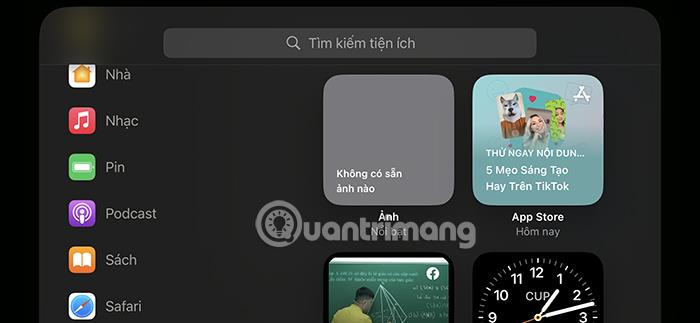
Kliknite "Promijeni napredne opcije napajanja"
Na padajućem izborniku odaberite "Upravljanje napajanjem procesora" .
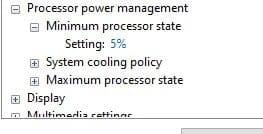
Na padajućem izborniku odaberite "Upravljanje napajanjem procesora".
Minimalno stanje procesora trebalo bi biti postavljeno na 100 , kao što vidite. Postavimo ga na 0 .
Zatim idite na tvrdi disk i pronađite Isključi tvrdi disk . Smanjujte vrijednost dok se ne pojavi poruka Nikad .
Zatvorite postavke i spremite promjene.
7. Ažurirajte BIOS
Možete preuzeti i instalirati novi BIOS uslužni program s web stranice proizvođača osobnog računala. Koraci za ažuriranje BIOS-a vrlo su komplicirani. Detaljne korake možete pronaći na web stranici proizvođača ili pogledajte članak Upute za nadogradnju BIOS-a .
Neispravna ažuriranja BIOS-a mogu uzrokovati da se vaše računalo ne može pokrenuti. Ako niste upućeni u računalo, trebali biste ga odnijeti u radionicu za popravak.
8. Provjerite je li računalo zaraženo virusom

Provjerite je li vaše računalo zaraženo virusom
Vaše računalo može biti zaraženo virusom ili drugom vrstom zlonamjernog softvera koji je dizajniran da isključi računalo pod određenim uvjetima. Ako se vaše računalo gasi prilikom izvršavanja određenog programa u određeno doba dana, možda je zaraženo virusom.
Ako mislite da je vaše računalo zaraženo virusom, preuzmite pouzdani skener. Ako imate instaliran program, provjerite jesu li definicije virusa ažurne , a zatim pokrenite potpuno skeniranje.
Pogledajte članak: 11 najučinkovitijih antivirusnih programa za Windows 2024 kako biste pronašli odgovarajući izbor za sebe.
9. Provjerite ima li problema s operativnim sustavom
Ako se nakon pridržavanja svake od gore navedenih preporuka vaše računalo nastavi neočekivano gasiti, možda imate problem na razini operativnog sustava. Da biste vidjeli je li to slučaj, pokušajte sljedeće.
Korak 1: Ponovno pokrenite računalo i uđite u postavke BIOS- a dok se računalo pokreće.
Korak 2: Nakon što ste učitali računalo u BIOS postavke, ostavite računalo na miru.
Ako se računalo ne isključi nakon mirovanja u BIOS-u, postavke vašeg operativnog sustava mogu biti oštećene. U članku se preporučuje vraćanje sustava Windows na dan prije nego što se računalo automatski isključilo iz nepoznatih razloga ili brisanje svega i ponovno instaliranje sustava Microsoft Windows .
10. Promijenite plan napajanja
Ako se Windows 10 ponaša nepravilno i gasi se bez obavijesti, pokušajte promijeniti plan napajanja:
- Potražite zadani plan napajanja. Zatim odaberite Uredi plan napajanja iz rezultata pretraživanja.
- Provjerite je li "Stavi računalo u stanje mirovanja uključeno u napajanje" postavljeno na Nikad na zaslonu za promjenu postavki za plan napajanja. Zatim s padajućeg izbornika odaberite Promjena naprednih postavki napajanja .
- Zatim proširite odjeljak tvrdog diska. I za “Na bateriju” i za “Uključeno” promijenite “Isključi tvrdi disk nakon” na 0 . Kada završite, obje opcije će reći Nikada.
- Proširite odjeljak Spavanje. Zatim, pod oba "Na bateriji" i "Plugged in", popravite "Sleep after" postavku na 0 .
- Kada završite, obje će opcije prikazati Nikada. Primijenite istu logiku na "Hibernacija nakon".
- Pritisnite OK za spremanje promjena.
Nakon postavljanja ovog ažuriranja, možete pričekati i vidjeti hoće li popraviti nasumična gašenja sustava Windows 10.
Ako ste slijedili gore navedene korake za rješavanje problema i čak ponovno instalirali Windows 10, a vaše se računalo i dalje nasumično gasi, to bi mogao biti hardverski problem. Kako otkloniti kvar i pronaći neispravan uređaj za popravak ili zamjenu ako je potrebno. Ali ako jedno od gore navedenih rješenja radi za vas, nadamo se da će vaš Windows 10 stroj dobro funkcionirati bez straha od nasumičnog gašenja.
Neka često postavljana pitanja
Zašto se moje računalo sa sustavom Windows 10 nasumično gasi?
Ako se vaše računalo isključi bez upozorenja, vjerojatno postoji problem sa sustavom Windows. U sustavu Windows 10 način mirovanja može prisiliti vaše računalo da se nasumično isključi. Promjena naprednih postavki napajanja trebala bi brzo riješiti ovaj problem.
Zašto se moje računalo nasumično gasi?
Računalo se može neočekivano ugasiti. To je zbog pregrijavanja napajanja zbog neispravnog ventilatora. Nastavak korištenja neispravnog izvora napajanja može oštetiti računalo. Trebali biste ga odmah zamijeniti. Softverski programi kao što je SpeedFan također se mogu koristiti za praćenje statusa ventilatora računala.
Zašto se moje računalo odjednom ponovno pokreće?
Uzrok bi mogao biti pregrijavanje grafičke kartice ili problemi s upravljačkim programom, virusi ili zlonamjerni softver itd. Ali problemi s napajanjem često su čest uzrok nasumičnog ponovnog pokretanja računala. Prvo što biste trebali učiniti je provjeriti svoj RAM. Neispravan RAM modul također može biti izvor problema i na sreću to se može lako identificirati.
Zašto se moje prijenosno računalo gasi nakon nekoliko sekundi?
Pregrijavanje je jedan od prvih i najčešćih razloga zašto se vaše računalo ili prijenosno računalo gasi (obično kada igrate igrice). Razmislite o ventilatorima za hlađenje GPU-a, ventilatorima za kućište i ventilatorima za CPU na vašem računalu. Ako su prašnjave, odvojite trenutak da ih pravilno očistite.
Želimo vam uspjeh!
Vidi više: